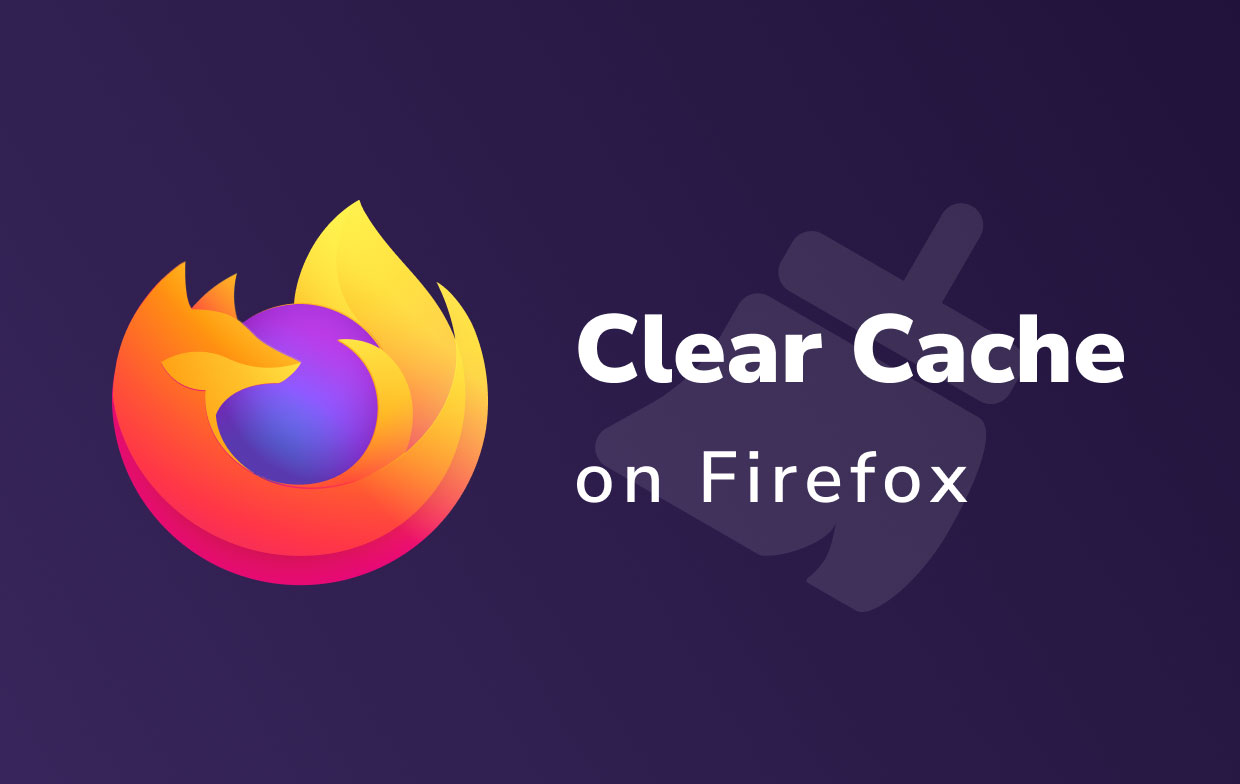
cacheها بهطور کلی باعث افزایش سرعت مرورگر وب میشوند. اما در بسیاری از موارد ممکن است، فایلهای اصلی که توسط مرورگر cache شدهاند، از طرف سرور، سازندگان، طراحان یا به هر دلیل دیگری تغییر داده شوند. در این حالت ممکن است مرورگر همان فایل ذخیره شده قدیمی را به کاربر نشان دهد، درحالی که این فایل ذخیره شده با فایل اصلی تفاوت دارد.
علاوهبراین ممکن است آنها باعث بروز مشکلاتی در هنگام بارگیری وب سایت و یا کاهش سرعت سیستم شوند که در چنین مواقعی باید cache مرورگر را پاک نمایید.
در این مقاله، نحوه پاک کردن cache برای مرورگر Mozilla Firefox شرح داده شده است.
این مطلب نیز ممکن است برای شما مفید باشد: cache مرورگر چیست؟
به منظور پاک کردن cache مرورگر برای Mozilla Firefox، با کلیک کردن روی نماد Hamburger (سه خط) در بالا سمت راست و سپس انتخاب History شروع کنید.
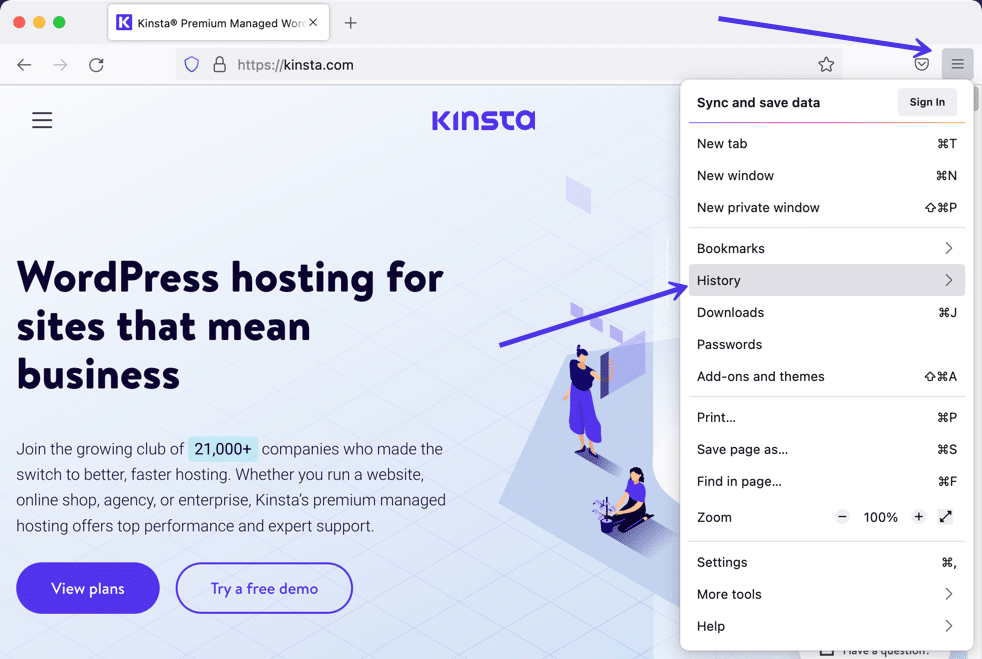
در منوی ظاهر شده بعدی، گزینه Clear Recent History را انتخاب نمایید.
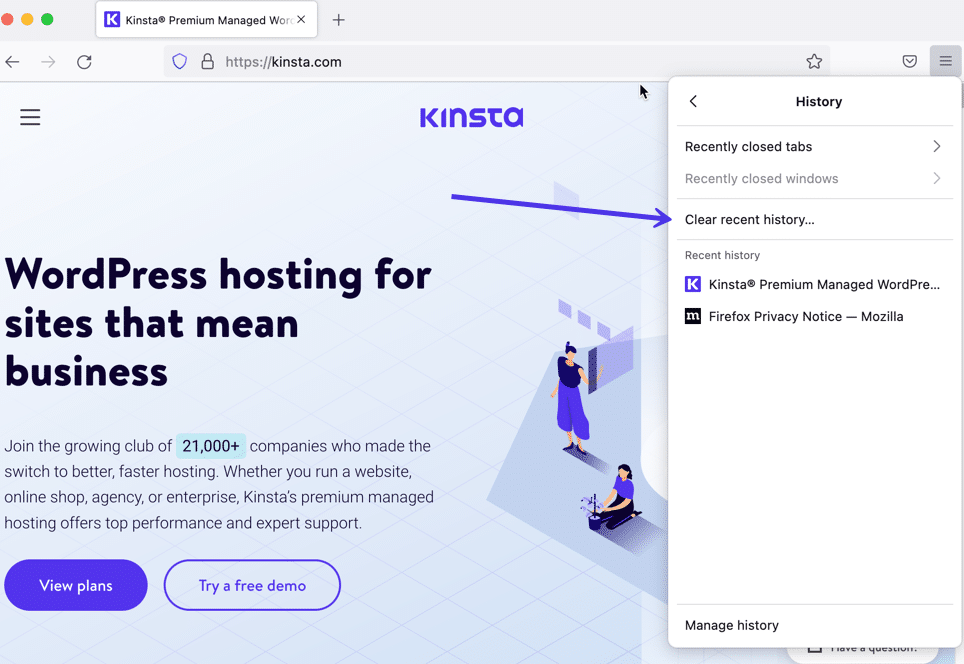
شما همچنین میتوانید با استفاده از میانبر CTRL + SHIFT + DEL به منو دسترسی داشته باشید. در منوی Time Range to Clear، گزینه Cache و هر چیز دیگری را که میخواهید از فایلهای ذخیره شده مرورگر خود حذف کنید، انتخاب نمایید. در این بخش گزینههایی برای حذف سابقه مرور، کوکیها، سابقه جستجو و موارد داده مانند تنظیمات سایت و دادههای وب سایت آفلاین ارائه شده است.
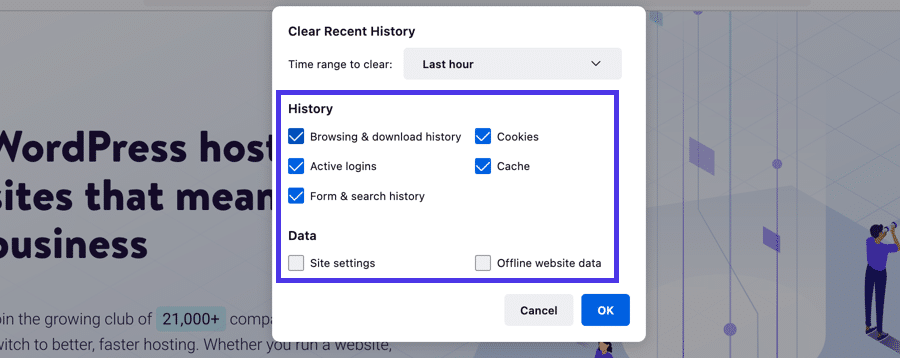
با استفاده از منوی Time Range To Clear میتوانید بازه زمانی برای پاک کردن دادههای cache را تعیین نمایید. در این بخش شما میتوانید کل تاریخچه یا حتی ساعت آخر را انتخاب کنید.
وقتی همه گزینهها را انتخاب کردید، برای ادامه روی دکمه OK کلیک نمایید که cache مرورگر شما را در فایرفاکس با موفقیت پاک میکند.

به عنوان یک جایگزین (و برای یافتن چند تنظیمات اضافی cache مرورگر)، به نماد hamburger سه خطی بازگردید. این بار تب Setting را انتخاب کنید.
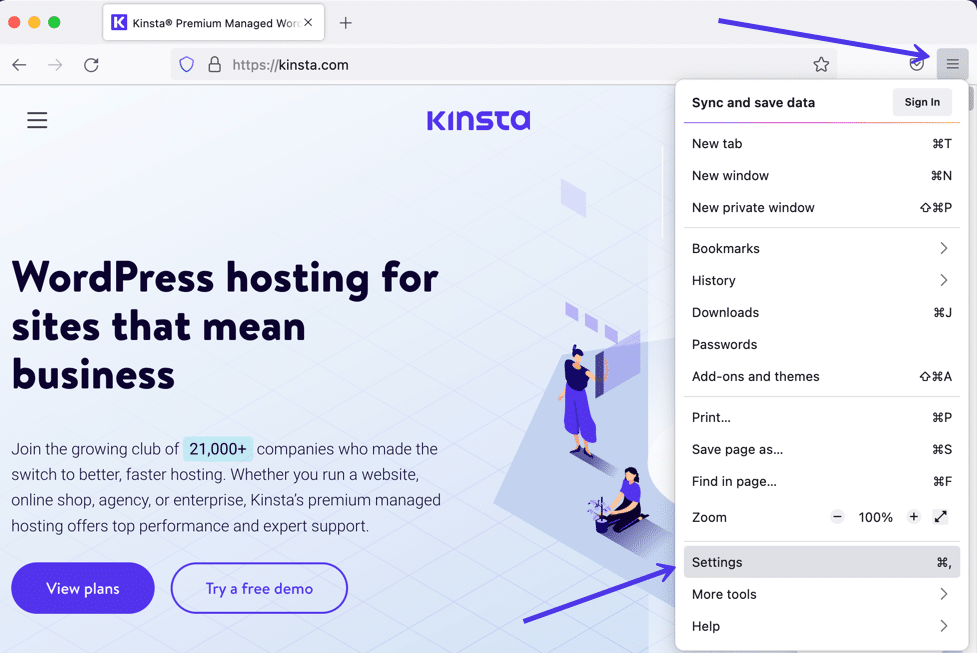
پس از آن Privacy and Security را انتخاب نمایید.
در بخش Cookies and Site Data میتوانید از دکمه Clear Data استفاده کنید.
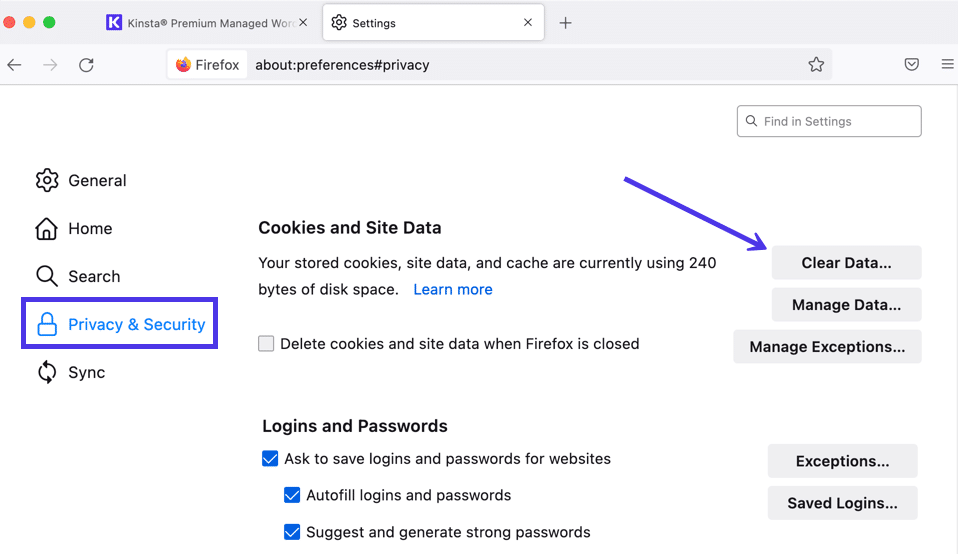
این روش کمی متفاوت از روش قبلی برای پاک کردن دادههای cache است.
در این روش تنها در مورد کوکیها، دادههای سایت و محتوای وب ذخیره شده در cache سؤال میشود. علاوهبراین، پنجره بازشو نشان میدهد که با این حذفها چقدر فضای ذخیره سازی آزاد خواهد شد.
روی دکمه Clear کلیک نمایید تا حذف شود.
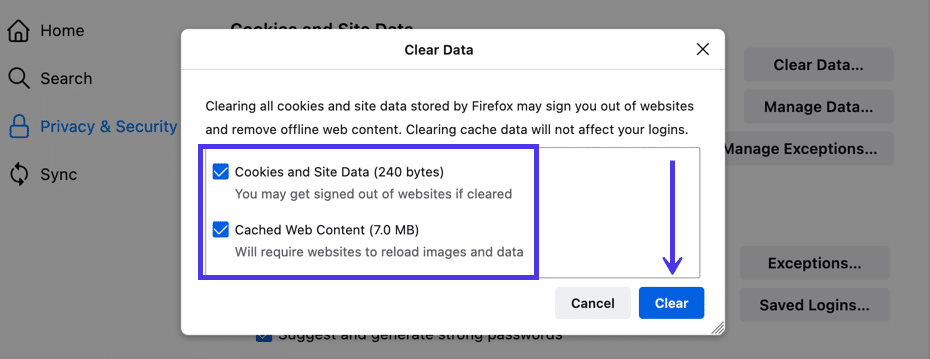
شما همچنین، در صفحه Privacy and Security، گزینههای زیر را مشاهده خواهید کرد:
- مدیریت دادهها
- مدیریت استثناها
- حذف کوکیها و دادههای سایت وقتی فایرفاکس بسته میشود
دکمه Manage Data به شما امکان میدهد هر مورد داده ذخیره شده را بررسی کرده و سپس آنها را یکی یکی حذف نمایید. علاوهبراین، اگر بخواهید سایتی را از حذف کوکیها یا دادههای سایت توسط فرآیندهای خودکار مستثنی کنید، میتوانید به قسمت Manage Exceptions بروید.
در نهایت، گزینه Delete Cookies and Site Data When Firefox is Closed حذف cache مرورگر شما را خودکار میکند، اما تنها زمانی که فایرفاکس را به طور کامل خاموش نمایید.
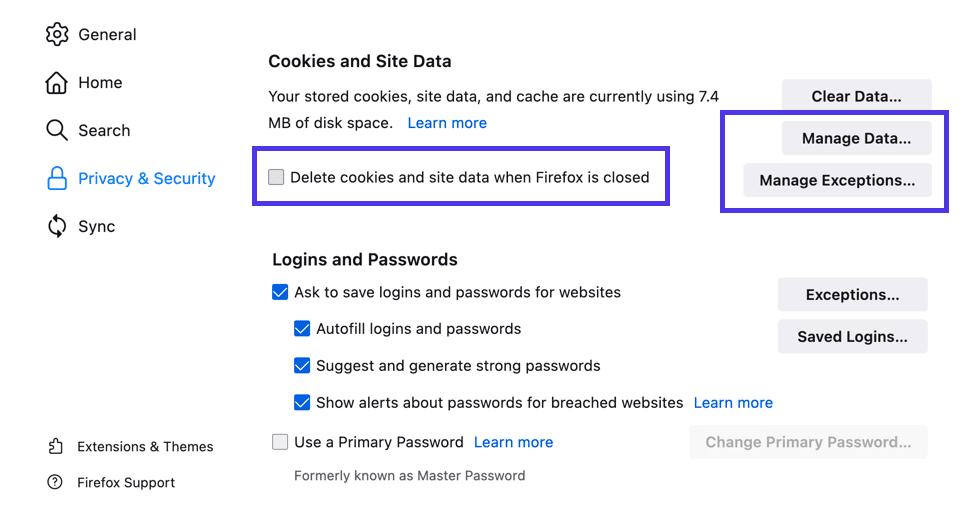
قابل ذکر است که بخش History دیگری نیز وجود دارد، مشابه آنچه که از نماد منوی hamburger فایرفاکس قابل دسترس است. در اینجا، دکمهای برای پاک کردن تاریخچه وجود دارد که به شما امکان میدهد، موارد مورد نظر برای حذف را انتخاب کنید.
علاوهبراین، یک منوی دیگری نیز وجود دارد که در آن میتوان تنظیم کرد که تاریخچه مرور در مرورگر اصلا به خاطر سپرده شود یا خیر. برخی ممکن است از آن برای جلوگیری از ذخیره خودکار دادهها توسط cache در وهله اول استفاده نمایند.
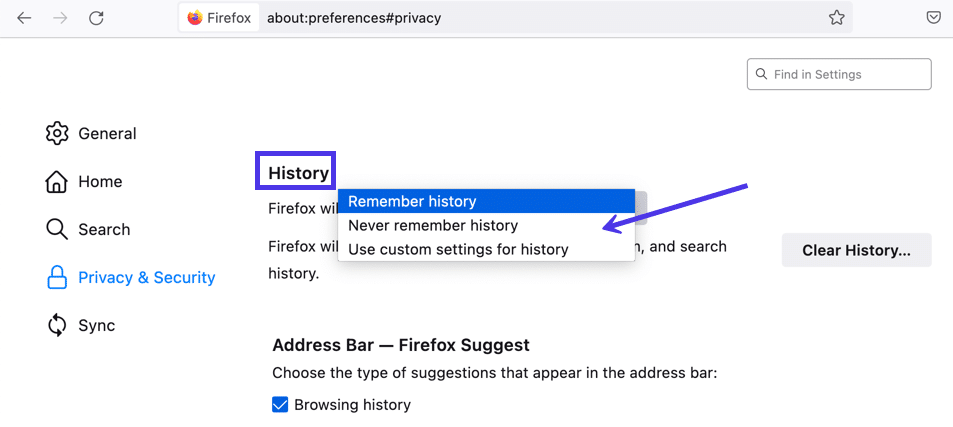
منبع:
kinsta
 پشتیبان گیری و بازیابی تنظیمات سیستم لینوکس با Dconf
پشتیبان گیری و بازیابی تنظیمات سیستم لینوکس با Dconf  رکوردها و سوابق DNS
رکوردها و سوابق DNS 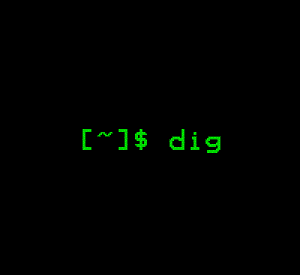 دستور Dig در لینوکس
دستور Dig در لینوکس  نحوه ایجاد اکانت FTP در دایرکت ادمین
نحوه ایجاد اکانت FTP در دایرکت ادمین
0 دیدگاه
نوشتن دیدگاه